
Win10 Calendar ialah program dengan banyak fungsi! Dalam Kalendar Win10, pengguna boleh membuat pelbagai tetapan mengikut keperluan mereka sendiri Jika anda berminat dengan cara menyediakan paparan Kalendar Lunar dalam Kalendar Win10, datang dan lihat.
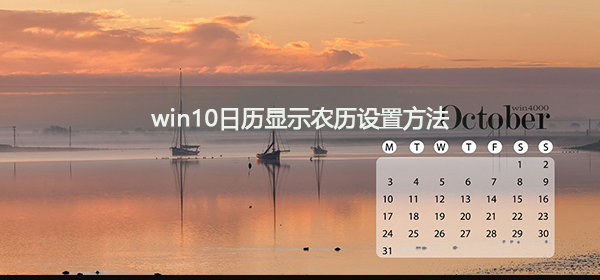
1 Selepas membuka komputer Windows 10, klik terus menu mula di sudut kiri bawah, dan kemudian klik ikon dalam menu pop timbul, sebagai. ditunjukkan dalam rajah di bawah.
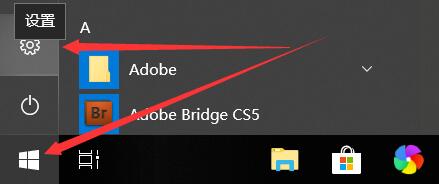
2 Klik terus dalam kotak dialog tetapan Windows 10, seperti yang ditunjukkan dalam gambar di bawah.
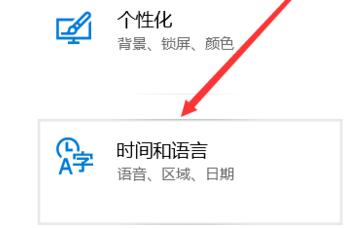
3 Selepas membuka tetingkap masa dan bahasa Windows 10, klik terus dalam navigasi kiri, seperti yang ditunjukkan dalam gambar di bawah.
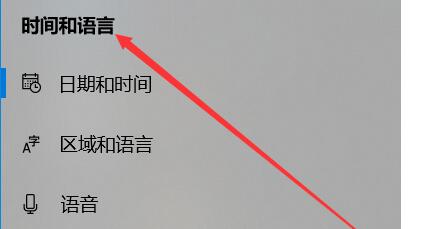
4 Dalam tetingkap tarikh dan masa di sebelah kanan, luncurkan terus ke bawah untuk mencari kotak lungsur, seperti yang ditunjukkan dalam gambar di bawah.
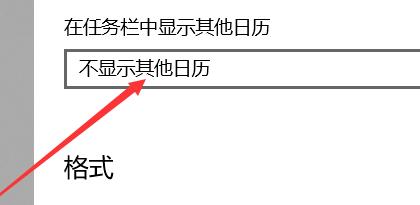
5 Klik terus untuk memilih pilihan dalam kotak drop-down yang terbuka, seperti yang ditunjukkan dalam gambar di bawah.

6 Untuk memaparkan kalendar lain dalam bar tugas, pilih Kalendar Lunar Cina Mudah, seperti yang ditunjukkan dalam gambar di bawah.
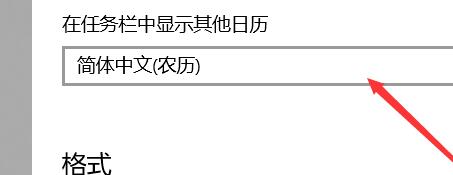
7 Pada masa ini, apabila anda mengklik masa di sudut kanan bawah bar tugas, kalendar akan muncul dan kalendar lunar akan dipaparkan, seperti yang ditunjukkan dalam gambar di bawah. .
Atas ialah kandungan terperinci Bagaimana untuk menetapkan paparan tarikh lunar dalam kalendar win10. Untuk maklumat lanjut, sila ikut artikel berkaitan lain di laman web China PHP!
 Bagaimana untuk memasang pemacu pencetak dalam linux
Bagaimana untuk memasang pemacu pencetak dalam linux
 Penjelasan terperinci tentang kelas Simbol dalam JS
Penjelasan terperinci tentang kelas Simbol dalam JS
 Bagaimana untuk melihat kod sumber Tomcat
Bagaimana untuk melihat kod sumber Tomcat
 Perbezaan antara vscode dan vs
Perbezaan antara vscode dan vs
 Komputer saya tidak boleh membukanya dengan mengklik dua kali padanya
Komputer saya tidak boleh membukanya dengan mengklik dua kali padanya
 Perisian apakah itu ae
Perisian apakah itu ae
 Bagaimana untuk memulakan semula perkhidmatan dalam rangka kerja swoole
Bagaimana untuk memulakan semula perkhidmatan dalam rangka kerja swoole
 Cara memintas panggilan mengganggu
Cara memintas panggilan mengganggu
 Pengenalan kepada perbezaan antara javascript dan java
Pengenalan kepada perbezaan antara javascript dan java




